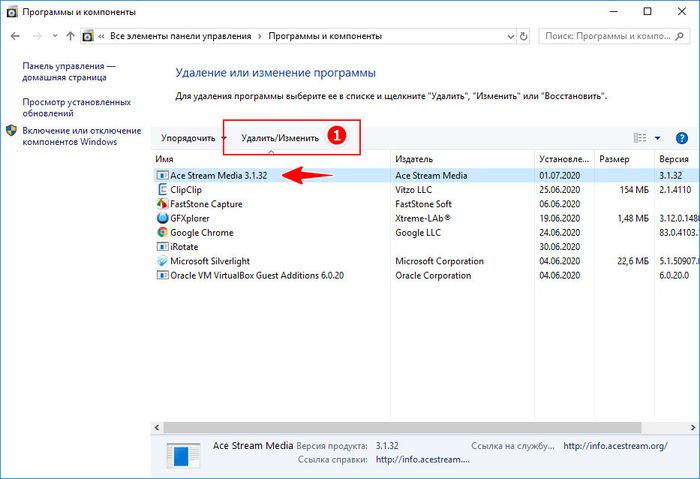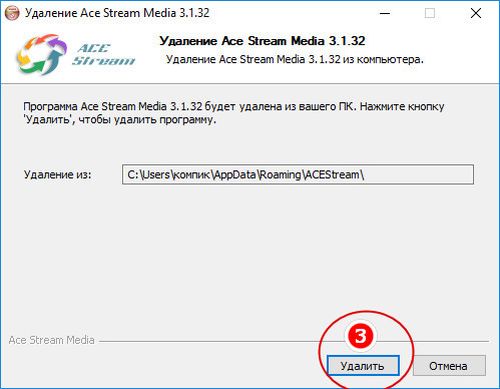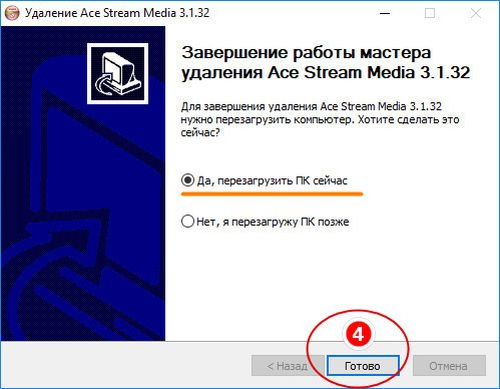Установка, удаление и возможности Ace Stream Media (Torrent Stream)
Получившие широкое распространение онлайн-кинотеатры и стримминговые сервисы являются не единственными инструментами просмотра мультимедийного контента. Многие пользователи предпочитают скачивать видео с торрентов, но у этого способа есть один недостаток — просматривать контент можно будет только после того, как он полностью загрузится на компьютер. Те же, кто желает приступить к просмотру или прослушиванию немедленно, могут воспользоваться Ace Stream Media — специальным приложением для обмена и воспроизведения мультимедийного контента с использованием протокола BitTorrent.
Общие возможности Ace Stream Media
Основным предназначением данной платформы является воспроизведение видео и аудио, распространяемого через торрент-трекеры, причем она позволяет прослушивать и просматривать контент в режиме онлайн, не дожидаясь полной загрузки файла. Возможности программы также включают просмотр списка входящих в торрент файлов, использование системы рейтингов и комментариев, интеграцию с популярными браузерами, поддержку воспроизведение онлайнового телевидения и стриминговых сервисов на базе протокола BitTorrent.
Установка платформы Ace Stream Media
Ace Stream является комплексным приложением, включающим в себя модуль управления потоками, модифицированный плеер VLC, также с ними могут поставляться дополнительные плагины для браузеров Chrome и Firefox. Установка и удаление Ace Stream Media практически ничем не отличается от установки и деинсталляции большинства других десктопных программ. Последовательность действий при установке следующая:
- запустите EXE-файл, примите в открывшемся окошке условия соглашения и нажмите «Далее»;
- в следующем окне мастер-установщик предложит выбрать компоненты приложения. Здесь можно всё оставить по умолчанию, снимите только галочку «Запуск вместе с Windows», если не хотите, чтобы программа была добавлена в системную автозагрузку. Нажмите «Далее»;
- выберите раздел, в который будет произведена установка и нажмите «Установить»;
- по завершении процедуры инсталляции снимите галку «Перейти на сайт Ace Stream…», если не хотите переходить на сайт разработчика и нажмите «Готово».

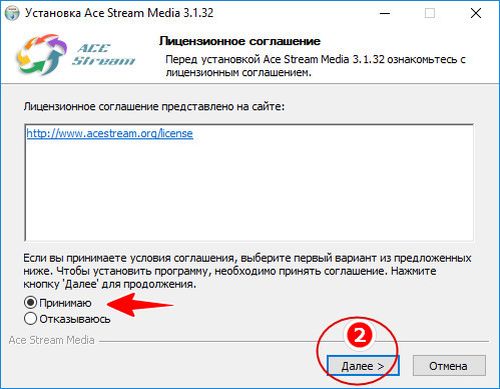
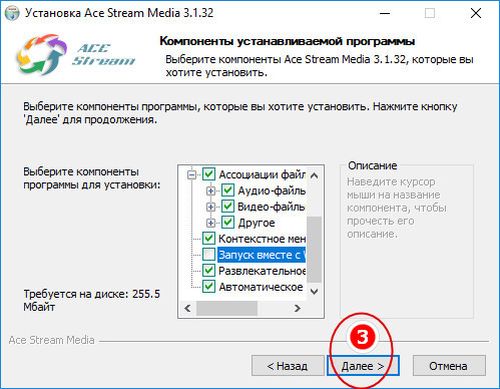
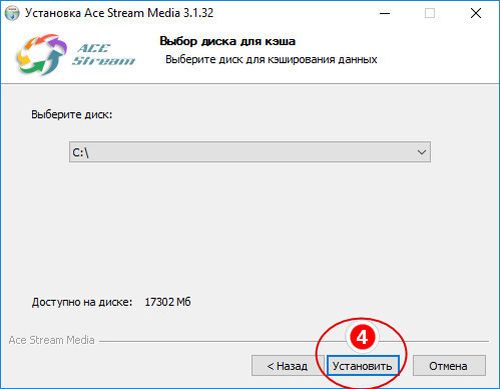

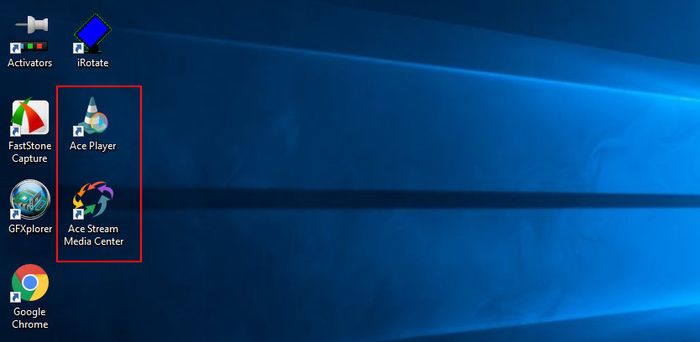
В результате на рабочем столе будет создано два ярлыка. Первый из них, Ace Player служит для запуска модифицированного плеера VLC, второй, Ace Stream Media Center запускает модуль глобальных настроек программы. В настройках платформы вы можете изменить размер кэша, включить или отключить просмотр развлекательных роликов при пребуферизации, ограничить скорость загрузки, а также авторизоваться в системе Ace Stream, если являетесь ее зарегистрированным пользователем. Рассмотрим некоторые из них более подробно.
Настройки, на которые следует обратить внимание
Чтобы открыть параметры платформы, кликните ПКМ по значку программы в системном лотке и выберите «Опции». В целом настройки программы являются оптимальными по умолчанию, тем не менее, рекомендуется обратить внимание на следующие параметры:
- буфер VOD, с — определяет размер буфера. Если у вас низкая скорость интернета или буферизация занимает много времени, увеличьте этот параметр до 20-30 секунд.
- буфер Live, с — также служит для изменения размера буфера. При затянувшейся буферизации можно увеличить параметр до 20-30 секунд, особенно при низкой скорости соединения.
- объем дискового кэша — определяет размер места на диске, которое будет отведено под временные файлы. По умолчанию выставлен динамический, но при необходимости вы можете установить конкретный объем. В этом случае при превышении лимита на размер часть временных данных станет автоматически удаляться с диска.
- расположение кэша VOD и Live — по умолчанию расположены на диске, для ускорения буферизации можно попробовать выставить «ОЗУ».
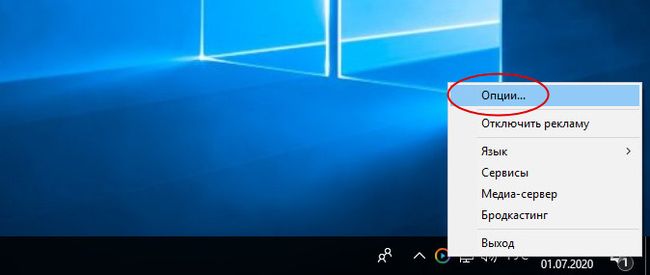
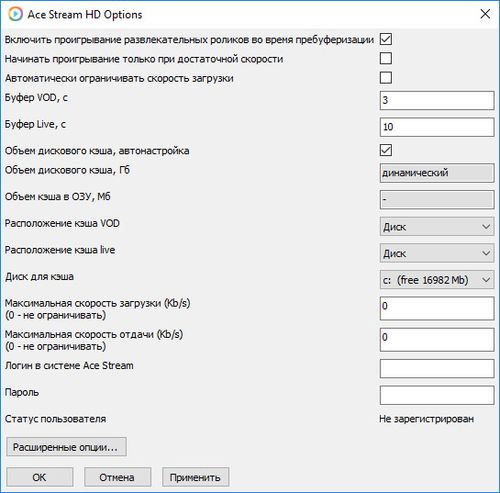
Как смотреть торренты в Ace Stream Media
Для просмотра видео и аудио используется плеер Ace Player, в котором вы можете открывать любые локальные мультимедийные файлы, в нём же запускается и Торрент Стрим. Тут всё достаточно просто. Поскольку torrent-файлы ассоциируются с программой, их запуск станет автоматически открывать загрузку и воспроизведение контента в Ace Player. Также вы можете выбрать в меню «Медиа» опцию «Открыть файл» и указать путь к torrent-файлу через окошко обзора Проводника или просто перетащить торрент-файл на окно плеера. Настройки и основные функции Ace Player такие же, как и в VLC.


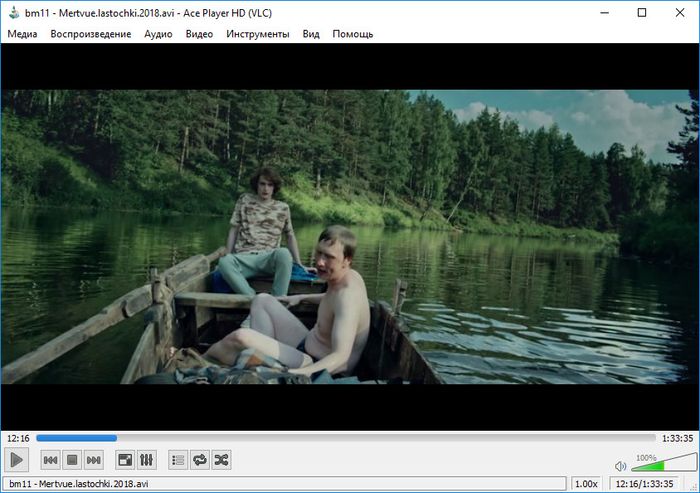
Как смотреть в Ace Stream Media «живые» трансляции
С просмотром трансляций всё немного иначе. Чтобы воспроизвести такой контент, необходимо знать его идентификатор — длинный набор символов, который Ace Stream использует как уникальную ссылку для подключения к видеопотоку. Найти такой ID можно через обычный поисковик по запросу «name идентификатора контента ace stream», где name — название трансляции или телепередачи. Для этих целей существуют также и специальные ресурсы. Передать ID контента в программу очень просто. Для этого в меню «Медиа» выберите пункт «Открыть Ace Stream Content ID» и вставьте скопированный ранее в буфер идентификатор в отведенное для этого в открывшемся окне поле и нажмите «Воспроизвести».

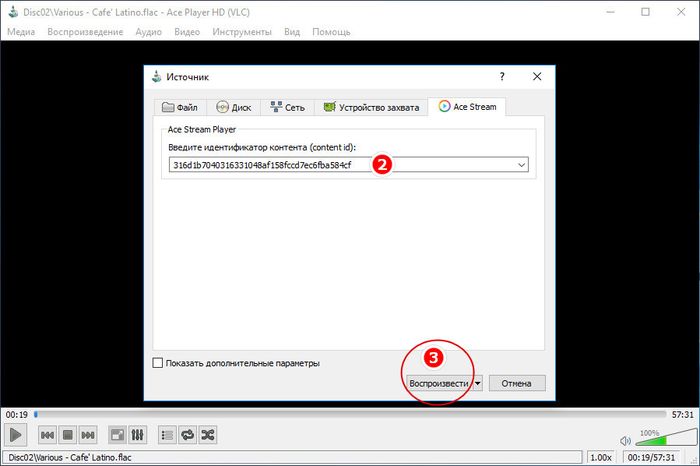
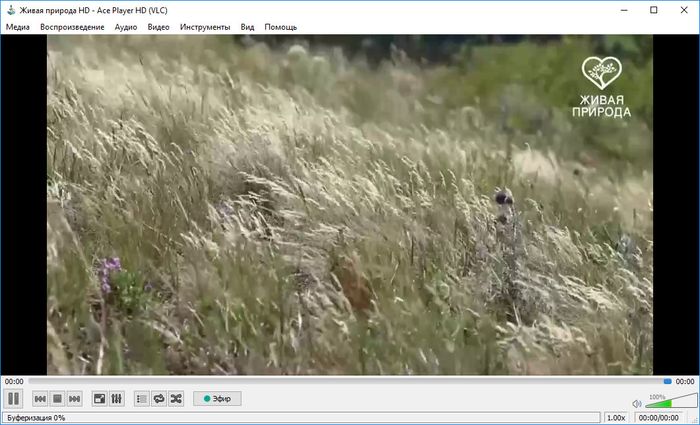
Удаление Ace Stream
По большому счету это всё, что нужно знать об этой мультимедийной платформе. Программа проста, не нуждается в особых настройках, одинаково подходит как для начинающих, так и для опытных пользователей. Если вы в будущем захотите удалить программу, то сможете это сделать из раздела панели управления «Программы и компоненты». Удаляется приложение так же, как и другие десктопные программы с той лишь разницей, что по завершении процедуры деинсталляции нужно будет перезагрузиться для полного удаления всех файлов приложения.